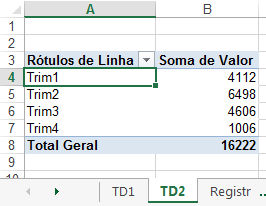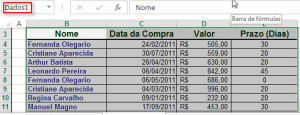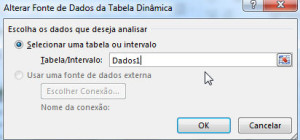Vídeo aula para treinamento em curso de Excel, apresentando o uso da ferramenta Formatação Condicional para destacar valores acima e abaixo da média, como por exemplo quantidade de venda maior que o esperado ou rendimento abaixo da estimativa.
Clique no link abaixo para fazer download da planilha de Excel. https://bit.ly/35aH2hc
Quer conhecer a nossa escola presencialmente na região da Av. Paulista, e conhecer como é o nosso método de ensino, que você faz as aulas no seu ritmo e nos horários que você escolher com atendimento personalizado? Agende uma aula teste gratuita, preenchendo o formulário: https://www.mprinformatica.com.br/nov…
Curso de Excel Básico: https://www.mprinformatica.com.br/exc…
Curso de Excel Intermediário: https://www.mprinformatica.com.br/exc…
Curso de Excel Avançado: https://www.mprinformatica.com.br/exc…
Nossos contatos:
✓ WhatsApp: → (11) 97564-8538
✓ E-mail: → contato@mprinformatica.com.br
✓ Site: → https://www.mprinformatica.com.br
Nossas redes sociais:
✓ Instagram → https://www.instagram.com/mprinformatica
✓ Facebook → https://www.facebook.com/mprinformatica
✓ YouTube → https://www.youtube.com/mprinformatica